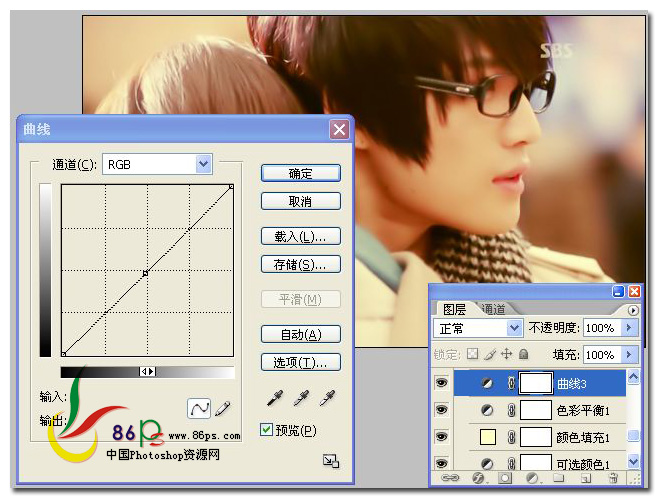PS为人物照片调出优美的黄褐非主流色调
发布时间:2015-05-12 来源:查字典编辑
摘要:原图效果详细教程1、添加一个曲线调整层,曲线设置如图所示2、继续添加一个曲线调整层,曲线设置如图所示3、添加一个可选颜色调整层,调整【红色】...
原图

效果

详细教程
1、添加一个曲线调整层,曲线设置如图所示
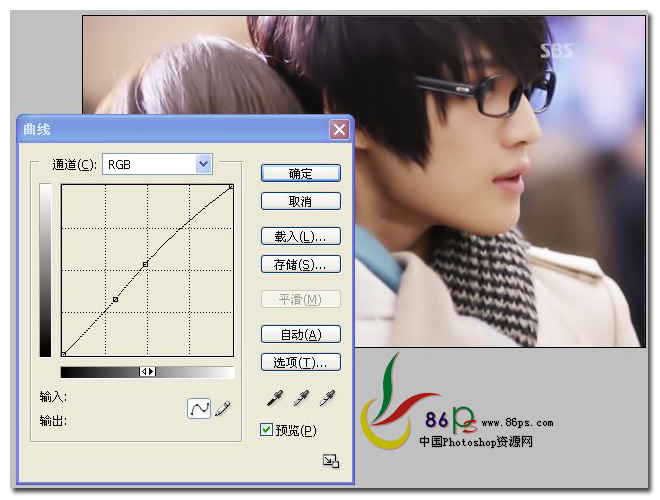
2、继续添加一个曲线调整层,曲线设置如图所示
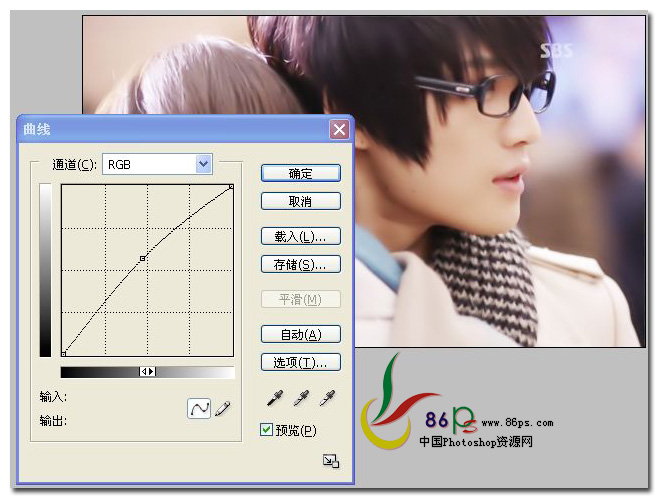
3、添加一个可选颜色调整层,调整【红色】部分,青色 -49%,洋红 0%,黄色 -28%,黑色 0%
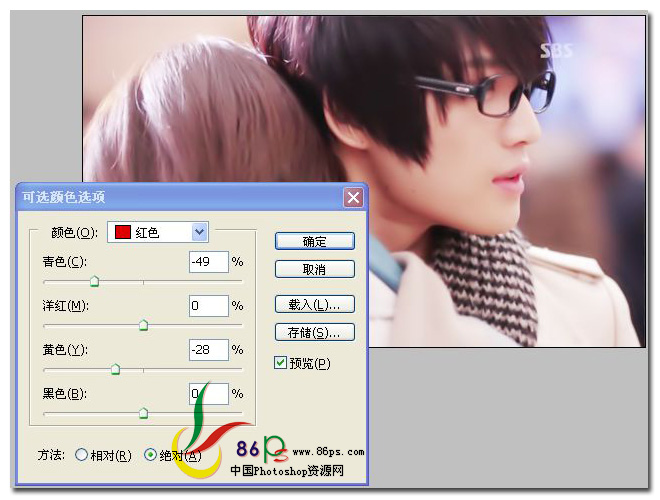
4、添加一个颜色填充层,颜色代码 #feffc4,设置图层混合模式为 线性加深
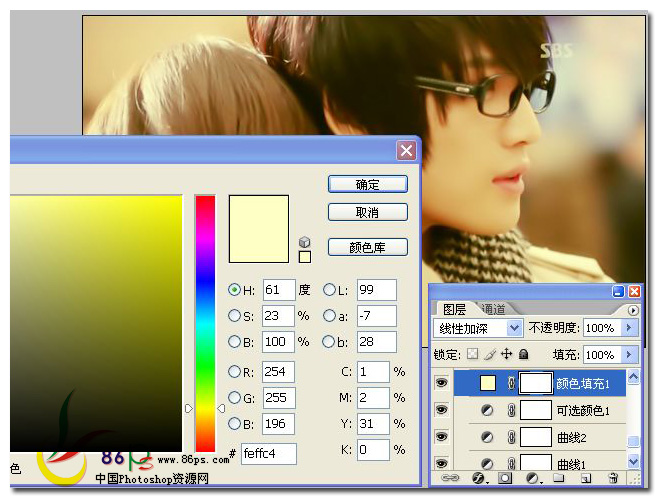
5、添加一个色彩平衡调整层,色阶 +29 0 +33
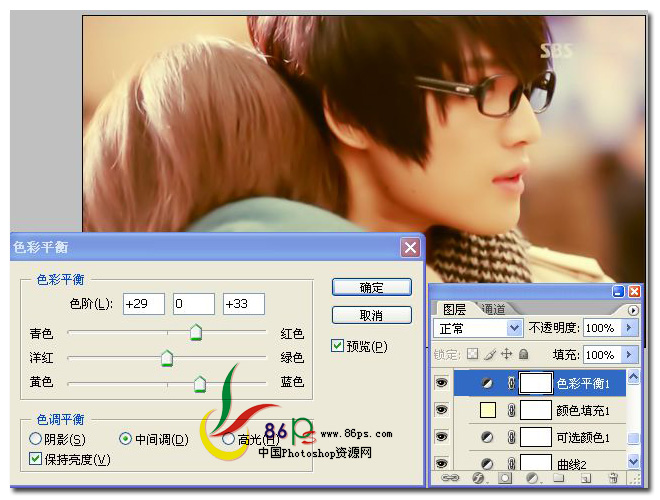
6、添加一个曲线调整层,曲线设置如图所示